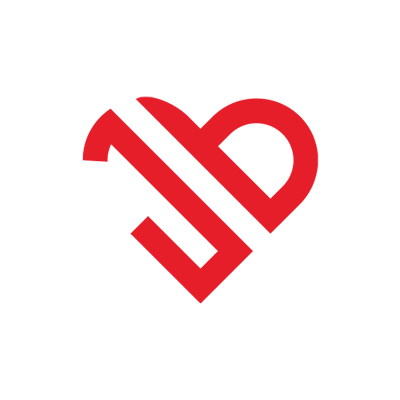יצירת חשבונית דיגיטלית בפורטל מטריקס תוכן עניינים .1מבוא 2................................................................................................................................ .2כניסה לפורטל 3................................................................................................................... .3מסך הבית5......................................................................................................................... .4ניווט בתפריט 6..................................................................................................................... .5קליטת חשבוניות7................................................................................................................ 5.1.קליטת חשבונית ציוד 7...................................................................................................... 5.2.קליטת חשבונית שרותים9................................................................................................. 5.3.קליטת חשבונית כספית 9.................................................................................................. .6שאילתות ואחזור מידע 10...................................................................................................... 6.1.מעקב חשבוניות10........................................................................................................... 6.2.שאילתות נוספות 10......................................................................................................... .7כלי מערכת11...................................................................................................................... 1
יצירת חשבונית דיגיטלית בפורטל מטריקס .1מבוא פורטל הספקים הינו פלטפורמת תקשורת אינטרנטית מבוססת ענן המאפשרת קשר בין גופי רכש לספקים. המערכת מאפשרת לספק להעלות לאתר חשבוניות ,נוסף על האפשרות לצפות בנתוני חשבוניות קיימות, סטטוס החשבוניות ,סטטוס תשלומים ,הזמנות רכש וכד'. העלאת חשבונית לאתר מאתחלת תהליך WFשמאפשר לאשר חשבוניות בצורה ממוכנת ,שקופה ומבוקרת. המערכת מאפשרת צפייה בנתוני חשבוניות ,סטטוס החשבוניות ,סטטוס תשלומים ,הזמנות רכש ועוד .כמו כן ,ניתן להעלות למערכת חשבונית ,אותה ניתן יהיה לאשר בצורה ממוכנת ,שקופה ומבוקרת באמצעות תהליך מובנה (.)WF 2
יצירת חשבונית דיגיטלית בפורטל מטריקס .2כניסה לפורטל קישור לפורטל/https://suppliers-matrix.tafniterp.co.il/xtafnit : לצפייה מיטבית יש לגלוש לפורטל באמצעות דפדפן Chromeאו Edge יש להזין כתובת מייל ,וללחוץ על הכפתור \"שלח קוד לנייד\" 3
יצירת חשבונית דיגיטלית בפורטל מטריקס • • הודעת SMSעם סיסמת כניסה חד פעמית תשלח לטלפון הנייד של איש הקשר שמוגדר במערכת המידע של מטריקס • בכניסה הראשונה למערכת ,תידרשו לאשר את תנאי השימוש בפורטל .האישור הוא חד פעמי ונדרש בכניסה הראשונה ,או במקרה של עדכון התנאים בלבד 4
יצירת חשבונית דיגיטלית בפורטל מטריקס .3מסך הבית במסך הבית מוצגות היתרות לתשלום ,והזמנות הרכש הפתוחות על ולבחור את הספק והחברה עבורם רוצים על מנת לקלוט חשבונית ,יש ללחוץ לקלוט את החשבונית. 5
יצירת חשבונית דיגיטלית בפורטל מטריקס .4ניווט בתפריט לחיצה על שלושת הפסים בחלק הימני העליון של המסך פותחת את תפריט הניווט מהתפריט ניתן לנווט לנתוני הזמנות ,נתוני תעודות המשלוח ולנתונים פיננסיים (תחת תפריט \"כספים\") 6
יצירת חשבונית דיגיטלית בפורטל מטריקס .5קליטת חשבוניות כדי לקלוט חשבונית ,יש לפתוח את תפריט ה\"כספים\" ולבחור באפשרות \"קלט חשבונית\" (כספית או שירותים ,על פי סוג החשבונית) סוגי חשבוניות הפורטל מאפשר קליטה של 3סוגי חשבוניות: חשבונית ציוד: חשבוניות ציוד מכסות תעודות משלוח .בעת אספקת הטובין על הספק לצרף תעודת משלוח ,על מנת שזו תיקלט במערכת ותתאפשר קליטה של חשבונית חשבונית שירותים: משמשת למקרה שבו הספק סיפק אל מול הזמנת הרכש שרות ולא מוצר חשבונית כספית: משמשת קבלנים שמספקים שירותים קבועים ללא הזמנת רכש .5.1קליטת חשבונית ציוד יש להזין את מספר החשבונית ,ולהוסיף הערה במידת הצורך בסיום הפעולה יש ללחוץ על \"הצג\". 7
יצירת חשבונית דיגיטלית בפורטל מטריקס פעולה זו תציג את תעודות המשלוח הפתוחות • יש לאתר את תעודת המשלוח הרלוונטית • ניתן לבצע חיפוש גם לפי מספר הזמנת רכש (ראה סעיף – 6כלי מערכת ) יש לסמן בתיבת הסימון את הרשומות שאותן אמורה החשבונית לכסות • ניתן לעדכן את הכמות לכיסוי ,לכמות קטנה מהכמות בתעודת המשלוח • בחלק התחתון של המסך ,תבצע המערכת חישוב של ערך החשבונית בהתאם לכמויות ולמחירים שמופיעים בהזמת הרכש • על מנת להשלים את התהליך יש להעלות את קובץ החשבונית באמצעות לחיצה על כפתור \"הוספת קובץ\" ,ולחיצה על \"אישור\" ניתן להעלות לפורטל קבצי PDFבלבד יפתח מסך שמסכם את הפריטים ,הכמויות והסכומים שנבחרו אישור של מסך זה מסיים את תהליך העלאת החשבונית לפורטל 8
יצירת חשבונית דיגיטלית בפורטל מטריקס .5.2קליטת חשבונית שרותים תהליך הקליטה של חשבונית שירותים זהה לתהליך הקליטה של חשבונית ציוד. במקרה זה יש לאתר את הזמנת הרכש (ולא תעודת המשלוח) .5.3קליטת חשבונית כספית יש להזין את מספר החשבונית ,ולהוסיף הערה במידת הצורך .בסיום הפעולה יש ללחוץ על \"רשומה חדשה\" במסך שנפתח יש להזין את פרטי החשבונית יש אפשרות לקלוט יותר מרשומה אחת לחשבונית בסיום הפעולה יש ללחוץ על \"אישור\" על מנת להשלים את התהליך יש להעלות את קובץ החשבונית באמצעות לחיצה על הכפתור \"הוספת קובץ\" ,ולאחריה לחיצה על \"אישור\". ניתן להעלות לפורטל קבצי PDFבלבד 9
יצירת חשבונית דיגיטלית בפורטל מטריקס .6שאילתות ואחזור מידע .6.1מעקב חשבוניות המערכת מאפשרת לספק לצפות בסטטוס החשבוניות .הנתונים מופיעים תחת \"כספים\". קיימים 3סטטוסים: חדש – חשבונית שעלתה לפורטל בעבודה – חשבונית שעברה לאישור מאושרת – חשבונית שאושרה ועברה לתשלום חשבוניות שנדחו מופיעות גם הן תחת \"כספים\". בעמודת \"הערה\" ,ניתן לראות את סיבת הדחייה של החשבונית .6.2שאילתות נוספות תחת \"כספים\" ,ניתן לצפות במסך שמציג את מצב חשבון הספק ,ובשאילתת התשלומים של הספק. 10
יצירת חשבונית דיגיטלית בפורטל מטריקס .7כלי מערכת המערכת מאפשר לבצע את הפעולות הבאות: סינון :על מנת לבצע סינון ,יש ללחוץ על המשפך שמופיע מימין לשם העמודה מיון – יש ללחוץ על שם העמודה .לחיצה אחת מבצעת מיון מהערך הקטן לערך הגדול. לחיצה נוספת מבצעת מיון הפוך יצוא לאקסל – ניתן יצא את נתוני הטבלאות לאקסל באמצעות לחיצה על הסימון \"יצוא לאקסל\" 11
Search
Read the Text Version
- 1 - 12
Pages: